In unserem heutigen Tutorial möchten wir Euch eine Funktion am Brother ScanNCut vorstellen, welche wir nach kurzer Zeit lieben gelernt haben: Den Direktschnitt.
In unserem heutigen Tutorial möchten wir Euch eine Funktion am Brother ScanNCut vorstellen, welche wir nach kurzer Zeit lieben gelernt haben: Den Direktschnitt.
Mit dieser Funktion könnt Ihr mit Eurem Brother ScanNCut eine Vorlage einscannen in einen Schnittpfad umwandeln und direkt aus der Vorlage schneiden.
Dies eignet sich hervorragend, um z.B. aus Design-Papieren Muster auszuschneiden oder Stempelabdrücke zu erkennen und zu plotten.
Die Anwendung der Direktschnittfunktion des Brother ScanNCut
Häufiger basteln wir mit tollen Designpapieren, welche bereits mit Motiven bedruckt sind. Statt diese in kleinteiliger Arbeit mit der Schere auszuschneiden nutzen wir hierfür gerne unseren Brother ScanNCut.
 Die Vorlage wird auf die Matte geklebt, mit der Direktschnitt-Funktion des Plotters eingescannt und die Konturen erkannt und geschnitten.
Die Vorlage wird auf die Matte geklebt, mit der Direktschnitt-Funktion des Plotters eingescannt und die Konturen erkannt und geschnitten.
 Nicht nur wir, sondern auch unsere Kids sind begeistert, wenn man mal eben eine Seite eines Designkartons in Piratenmünzen verwandelt.
Nicht nur wir, sondern auch unsere Kids sind begeistert, wenn man mal eben eine Seite eines Designkartons in Piratenmünzen verwandelt.
Video-Tutorial der Direktschnittfunktion beim Brother SacnNCut
Wenn man den Dreh einmal raushat, ist es recht einfach, aber man muss zugestehen, dass die Direktschnittfunktion Ihre Grenzen hat. Unscharfe Kanten, Wellen und Zacken in der Kantenerkennung lassen sich nicht immer vermeiden, aber oft bietet diese schnelle Variante ohne den PC einschalten zu müssen eine akzeptable Lösung.